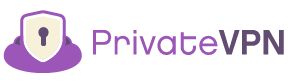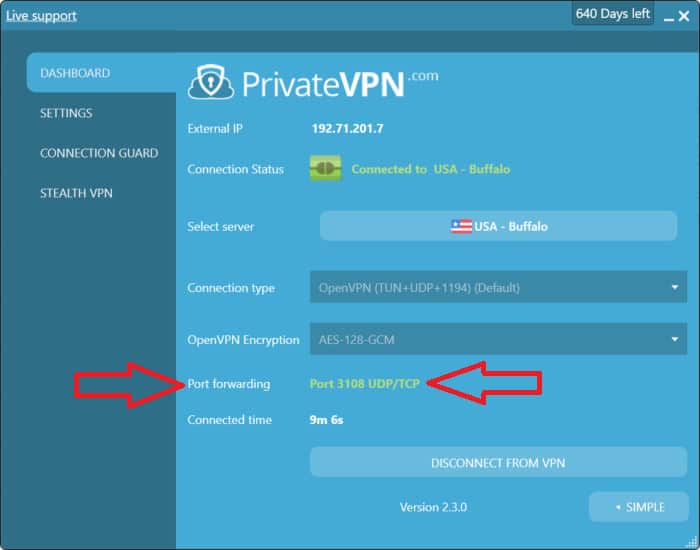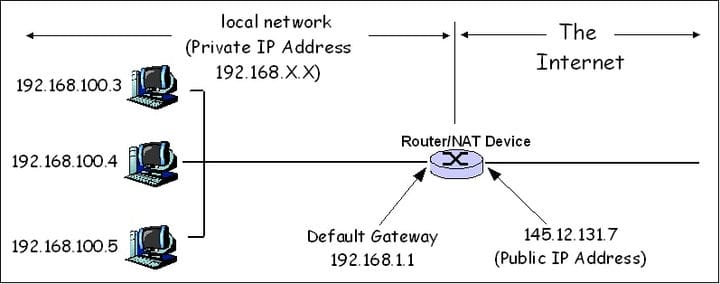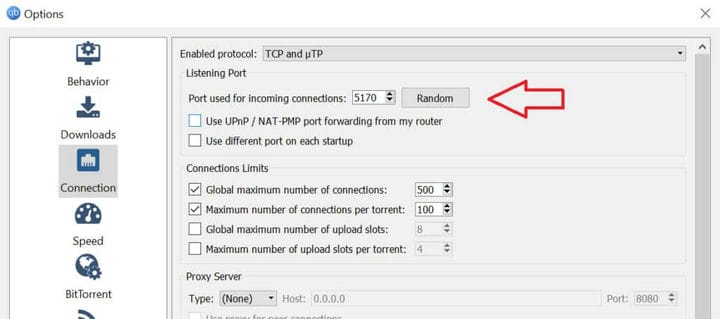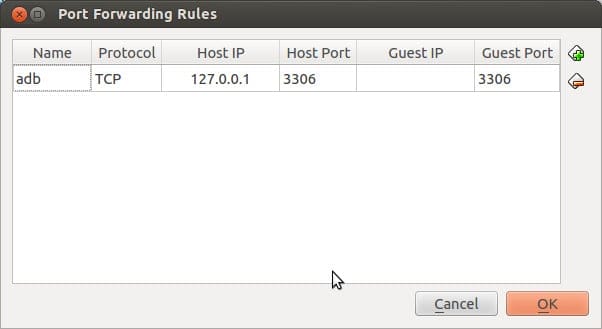Что такое перенаправление портов и зачем его использовать с VPN?
Переадресация портов может ускорить загрузку торрентов и обеспечить удаленный доступ к устройствам, пока вы находитесь вдали от дома. Но нужно ли оно вам и безопасно ли это? Мы обсудим переадресацию портов как на VPN, так и на маршрутизаторах Wi-Fi.
Большинство людей обычно используют переадресацию портов в одном из двух мест:
- На вашем Wi-Fi роутере
- На вашем VPN
Переадресация портов может улучшить скорость торрента или разрешить удаленный доступ к устройству. Однако переадресация портов также может представлять угрозу безопасности. В этой статье мы обсудим:
- Что такое перенаправление портов?
- Преимущества экспедирования портов
- Риски портового экспедирования
- Как перенаправить порт на роутере
- Как переадресовать порт через VPN
Лучший VPN для переадресации портов
Доступные приложения:
- ПК
- Mac
- IOS
- Android
- Linux
PrivateVPN – наша главная рекомендация для пользователей, которым требуется перенаправление портов. После подключения к серверу в приложении под кнопкой отключения появляется случайный номер порта. Вы можете ввести этот номер порта в программу, в которую хотите перенаправить порт, например, в торрент-клиент.
PrivateVPN также имеет аварийный выключатель и защиту подключения. Они отключают доступ в Интернет и завершают работу некоторых приложений, соответственно, в случае разрыва соединения VPN по какой-либо причине. Они предотвращают утечку любых данных за пределы зашифрованного туннеля.
Он поставляется с защитой от утечек IPv6 и DNS и предотвращает атаки сбоя порта. Хотя у него меньшая серверная сеть, скорость выше среднего. Он также разблокирует широкий спектр потоковых сервисов и даже работает в Китае.
ЛУЧШИЙ VPN ДЛЯ ПЕРЕАДРЕСАЦИИ ПОРТОВ:PrivateVPN предлагает простые и безопасные средства для перенаправления портов с помощью VPN. На него распространяется 30-дневная гарантия возврата денег.
Что такое перенаправление портов?
Перенаправление портов позволяет входящим соединениям из Интернета достигать определенных устройств и программ в частной сети. Частная сеть может состоять из всех устройств, подключенных к маршрутизатору Wi-Fi, или всех пользователей, подключенных к VPN.
Если установлен брандмауэр NAT и другой компьютер в Интернете пытается установить соединение с вашим устройством, это соединение блокируется и сбрасывается. Переадресация портов разрешает незапрашиваемые соединения через брандмауэр NAT на определенных портах, что позволяет устройствам в Интернете инициировать соединения и получать доступ к службам на локальном устройстве. Например, другие торренты могут загрузить с вашего устройства общий файл.
Чтобы понять, что такое переадресация портов и как она работает, вы должны сначала иметь некоторое представление о брандмауэрах NAT. И Wi-Fi-маршрутизаторы, и VPN часто имеют встроенные межсетевые экраны NAT. Каждое устройство, подключенное к Wi-Fi-маршрутизатору или VPN-серверу, имеет общий IP-адрес, но имеет уникальный частный IP-адрес.
NAT или N etwork ddress T ranslation, что делает возможным для многих устройств совместно использовать один публичный IP – адрес. Входящие соединения сначала идут на ваш маршрутизатор или VPN-сервер через общедоступный IP-адрес. Эти соединения затем перенаправляются на отдельные устройства в соответствии с их номером порта и локальным IP-адресом.
К исходящим запросам привязан номер порта. Когда они получают ответ, включается номер порта, указывающий на устройство, на которое должны быть отправлены данные.
Однако, если вы получаете незапрошенный запрос на подключение, к нему не будет прикреплен номер порта, поэтому запрос отклоняется. Таким образом, NAT предотвращает злонамеренные запросы и создает простой, но эффективный межсетевой экран.
Однако в некоторых ситуациях вам необходимо разрешить нежелательные соединения. Переадресация портов позволяет пробить брешь в брандмауэре NAT, чтобы разрешить входящие соединения, помеченные указанным портом. Эти соединения перенаправляются на устройство, указанное в вашей настройке.
Преимущества переадресации портов
Перенаправление портов на маршрутизаторе полезно для:
- Разрешение удаленного доступа к вашему ПК, Macbook или игровой консоли
- Хостинг онлайн-игр
- Удаленный доступ к домашнему медиа-серверу, камере или DVR
Переадресация портов в VPN удобна для:
- Повышение скорости загрузки торрентов
- Раздача торрентов
- Хостинг онлайн-игр (с выделенным IP-адресом)
BitTorrent позволяет подключать ваше устройство к «рой» других пользователей, которые скачивают и выгружают тот же файл. Однако многие из этих подключений могут быть заблокированы межсетевыми экранами NAT, снижая скорость загрузки и, возможно, полностью препятствуя загрузке.
Хороший этикет обмена файлами требует, чтобы вы отправляли (загружали) столько же, сколько вы выжимали (скачивали), и брандмауэр NAT может этому помешать. Перенаправление портов позволяет создавать исключения и обходить эти ограничения.
Однако следует отметить, что переадресация портов обычно не требуется для загрузки через BitTorrent. Фактически, риски могут перевесить преимущества.
Риски портового экспедирования
Поскольку переадресация портов позволяет незапрошенным соединениям достигать ваших устройств, это также создает риски. По сути, у хакеров теперь есть средства для удаленного доступа к вашему устройству. По этой причине многие VPN полностью запрещают переадресацию портов.
Уровень риска варьируется в зависимости от цели переадресации портов и того, какие программы прослушивают эти открытые порты.
Если вы настроили переадресацию портов на своем маршрутизаторе, например, чтобы разрешить удаленный доступ и управление ПК, то оставлять эти порты открытыми дольше, чем необходимо, – очень плохая идея. Хакеры могли полностью завладеть устройством.
Если только ваш торрент-клиент прослушивает этот порт, то хакер не может причинить большого вреда, хотя вы все равно захотите включить брандмауэр своей операционной системы и потребовать пароль для входа в систему.
VPN, которые разрешают переадресацию портов, могут быть уязвимы для атак с ошибкой порта. Это позволяет злоумышленнику раскрыть реальные IP-адреса других пользователей. Жертвам не нужно включать переадресацию портов, чтобы эта атака работала – только злоумышленник должен переадресовать порт. Провайдеры VPN могут предотвратить эту атаку, настроив разные входящие и исходящие IP-адреса на своих серверах, но многие этого не делают.
Если вы выберете VPN, которая позволяет переадресацию портов, проверьте их веб-сайт и документацию, чтобы убедиться, что они защищают от атак с ошибкой порта.
Как переадресовать порт через VPN
Если ваша VPN не имеет встроенного брандмауэра NAT, нет необходимости в перенаправлении портов – входящие подключения не будут заблокированы. Кроме того, зашифрованный туннель VPN должен обходить любой существующий брандмауэр NAT на вашем маршрутизаторе, поэтому вам не нужно вносить никаких дополнительных изменений в настройки вашего Wi-Fi-маршрутизатора.
Если установлен брандмауэр NAT, то для переадресации портов требуется, чтобы VPN включил переадресацию портов как функцию. Не все VPN предлагают переадресацию портов, но если это так, вы обычно можете настроить ее либо в приложении VPN, либо в настройках своей учетной записи на веб-сайте VPN. Имейте в виду, что переадресация портов может быть предложена только на определенных серверах.
Точный процесс зависит от вашего VPN-провайдера, но вот общий план того, как перенаправить порт с помощью VPN:
- Включите переадресацию портов в приложении VPN или на панели управления учетной записи VPN.
- Укажите, какие порты вы хотите открыть в VPN.
- В программе, использующей переадресацию портов, например торрент-клиенте, измените порт прослушивания на тот же номер, что и на предыдущем шаге.
- Отключите UPnP и NAT-PMP в настройках программы.
И это все! Чтобы проверить, работает ли он, перейдите на CanYouSeeMe.org и введите номер перенаправленного порта. Нажмите Проверить порт, и вы должны получить сообщение об успехе.
Как сделать переадресацию порта на Wi-Fi роутере
Процесс настройки переадресации портов сильно различается в зависимости от модели и прошивки маршрутизатора. При этом общие шаги должны быть аналогичными:
- При подключении к маршрутизатору перейдите в панель администратора маршрутизатора. Обычно это можно сделать, открыв веб-браузер и введя 192.168.0.1 или 192.168.1.1 в адресную строку.
- Введите имя пользователя и пароль для админ-панели. Если вы еще не установили их самостоятельно, вы можете найти в Интернете имя пользователя и пароль по умолчанию для вашей модели маршрутизатора.
- Найдите в настройках раздел перенаправления портов. Расположение зависит от модели маршрутизатора и прошивки.
- Добавьте правило переадресации портов для устройства, которое вы хотите переадресовать. Для этого вам понадобится его локальный IP-адрес и номер порта, который вы хотите использовать.
- Сохраните ваши настройки.
Если вы не знаете, какой у вашего устройства локальный IP-адрес, вы сможете найти его в панели администратора маршрутизатора в списке подключенных устройств, возможно, в настройках DHCP.
Статическая и динамическая переадресация портов
Короче говоря, статические порты остаются неизменными, а динамические порты меняются при каждом новом подключении.
Если вы перенаправляете порт на маршрутизаторе, статические порты, вероятно, более удобны. Это избавит вас от необходимости менять настройки порта в программах при каждом новом подключении.
Некоторые VPN позволяют открывать статический порт, который не меняется.
Однако динамическое перенаправление портов также распространено, потому что его проще реализовать. Динамическое назначение портов позволяет поставщикам повторно использовать неиспользуемые порты и переназначать их. Но это неприменимо для описанных выше вариантов использования, таких как торрент и удаленный доступ.